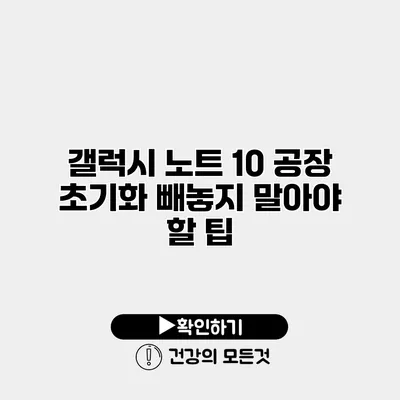갤럭시 노트 10을 사용하다 보면 기기 성능 저하나 오류로 인해 공장 초기화가 필요할 때가 있어요. 공장 초기화는 기기를 초기 상태로 되돌리는 간단한 과정이지만, 몇 가지 주의사항을 반드시 기억해야 해요. 오늘은 갤럭시 노트 10의 공장 초기화 시 꼭 유념해야 할 팁을 자세히 알아보도록 하겠습니다.
✅ 아이폰 초기화 후 데이터 복구 방법을 알아보세요.
공장 초기화란 무엇인가요?
공장 초기화는 스마트폰을 구입했을 때 상태로 되돌리는 과정을 말해요. 이 과정에서 사용자의 모든 데이터가 삭제되므로, 초기화 전 데이터 백업이 필수적이에요.
공장 초기화의 필요성
- 성능 향상: 기기의 느린 반응 속도나 자주 발생하는 오류를 해결할 수 있어요.
- 판매 및 양도: 다른 사람에게 기기를 팔거나 주기 전, 개인 정보를 안전하게 삭제할 수 있어요.
✅ 트위터 계정 정보를 안전하게 확인하는 방법을 알아보세요.
공장 초기화 전 준비해야 할 사항
공장 초기화를 시작하기 전, 다음과 같은 준비 과정을 거쳐야 해요.
중요한 데이터 백업하기
데이터를 잃지 않기 위해서는 백업이 필수죠. 갤럭시 노트 10에서는 다음과 같은 방법으로 데이터를 백업할 수 있어요:
- Samsung Cloud: 삼성 클라우드에 모든 사진과 문서를 저장할 수 있어요.
- 구글 드라이브: 구글 계정을 통해 문서와 연락처를 쉽게 백업할 수 있죠.
- 외장 메모리 카드: 필수 파일을 외장 메모리 카드에 저장하는 것도 좋은 방법이에요.
주요 계정 로그아웃
중요한 데이터가 외부에 노출되지 않도록, 다음과 같은 조치를 취해야 해요:
- 구글 계정 로그아웃
- 소셜 미디어 로그아웃
- 은행 앱 로그아웃
| 준비사항 | 설명 |
|---|---|
| 데이터 백업 | 사진, 문서, 연락처 등을 클라우드나 외장 메모리에 저장 |
| 로그아웃 | 모든 계정에서 로그아웃하여 개인 정보 보호 |
✅ 공장 초기화 전에 꼭 챙겨야 할 데이터 백업 방법을 알아보세요!
갤럭시 노트 10 공장 초기화 방법
초기화가 준비되었다면, 다음 단계로 진행해요. 갤럭시 노트 10의 공장 초기화는 다음과 같이 할 수 있어요:
- 설정 앱 열기: 기기에서 설정 앱을 찾아서 실행해요.
- 일반 관리 선택: 스크롤을 내려 ‘일반 관리’ 메뉴를 선택해요.
- 초기화 메뉴 클릭: ‘초기화’를 선택한 후, ‘공장 데이터 초기화’를 선택해요.
- 초기화 실행: 초기화 옵션을 확인하고 ‘초기화’ 버튼을 누르면 됩니다.
초기화 후 유의사항
- 재부팅 대기: 초기화가 완료되면 기기가 자동으로 재부팅됩니다. 이 과정은 몇 분이 걸릴 수 있어요.
- 셋업 과정 진행: 초기화 후에는 처음 기기를 설정하듯이 안내에 따라 설정을 진행해야 해요.
✅ 클라우드 스토리지의 숨겨진 혜택을 알아보세요.
초기화 후 데이터 복원 방법
공장 초기화 후, 백업해두었던 데이터를 쉽게 복원할 수 있어요. 다음과 같은 방법으로 진행할 수 있죠:
- Samsung Cloud: 처음 설정 과정 중에 삼성 클라우드에서 복원할 수 있는 옵션이 나타나요.
- 구글 드라이브: 구글 계정으로 로그인하면 자동으로 연락처와 문서가 복원될 거예요.
결론
갤럭시 노트 10의 공장 초기화는 기기의 성능을 좋게 하고 문제를 해결하는 데 매우 유용해요. 하지만, 절대 잊지 말아야 할 것은 데이터의 백업과 개인정보 보호에 대한 주의입니다. 다음 번에 공장 초기화를 고려하신다면, 오늘 공유한 팁들을 꼭 활용해 보세요. 기억하세요, 공장 초기화는 신중하게 진행해야 하는 중요한 과정입니다.
이제 여러분의 갤럭시 노트 10을 더욱 깔끔하고 빠르게 사용해 보세요!
자주 묻는 질문 Q&A
Q1: 공장 초기화가 무엇인가요?
A1: 공장 초기화는 스마트폰을 구입했을 때 상태로 되돌리는 과정으로, 이 과정에서 모든 데이터가 삭제됩니다.
Q2: 공장 초기화 전에 무엇을 준비해야 하나요?
A2: 공장 초기화 전에 데이터 백업과 모든 계정에서 로그아웃하는 것이 중요합니다.
Q3: 공장 초기화 후 데이터는 어떻게 복원하나요?
A3: 초기화 후 삼성 클라우드나 구글 드라이브에서 백업해둔 데이터를 복원할 수 있습니다.